Πώς να παίξετε το Summoners War στον υπολογιστή;
27 Απριλίου 2022 • Κατατέθηκε σε: Mirror Phone Solutions • Αποδεδειγμένες λύσεις
Τα παιχνίδια στρατηγικής RPG γίνονται κοινά με τον καιρό. Πολλοί προγραμματιστές παιχνιδιών επιδιώκουν να αναπτύξουν τέτοια διαισθητικά θεμέλια που θα παρείχαν μια μεγαλύτερη πλατφόρμα για τους ανθρώπους να συνδεθούν και να παίξουν μαζί. Το Summoners War είναι μια εντυπωσιακή προσθήκη στην υπόθεση, όπου έχει ξεφύγει από τις φιλοδοξίες της απλότητας και έχει προσφέρει φαντασία μέσα στη στρατηγική. Με την γεμάτη δράση περιπέτεια, το Summoners War κρατά χιλιάδες παίκτες σε όλο τον κόσμο. Πολλοί χρήστες έχουν παραπονεθεί για στάσιμο παιχνίδι στα κινητά τους τηλέφωνα. Ως θεραπεία, η κοινότητα τυχερών παιχνιδιών έχει παρουσιαστεί με διαφορετικές σύγχρονες λύσεις. Αυτές οι θεραπείες υπήρχαν σε δύο μεγάλες και διαφορετικές μορφές, π.χ. εξομοιωτές και εφαρμογές κατοπτρισμού. Αυτό το άρθρο εισάγει τους παίκτες σε ένα ποικίλο σύνολο εφαρμογών που θα τους επέτρεπε να παίξουν Summoners War στον υπολογιστή.
Μέρος 1. Summoners War - Προδιαγραφές
Αν θέλετε να παίξετε το Summoners War στο τηλέφωνό σας Android, θα πρέπει να λάβετε υπόψη τις ακόλουθες προδιαγραφές, οι οποίες θα σας βοηθήσουν να αποφασίσετε τη σκοπιμότητα εκτέλεσης της εφαρμογής στο τηλέφωνό σας Android.
CPU: Snapdragon 429 Quad Core 1,8 GHz ή ισοδύναμο
GPU: Adreno 504 ή ισοδύναμο
RAM: 2 GB
Αποθηκευτικός χώρος: 350MB
ΛΣ: Android 7.0
Μέρος 2. Παίξτε το Sumoners War στον υπολογιστή χωρίς εξομοιωτή
Οι εξομοιωτές δεν ήταν ιδιαίτερα δημοφιλείς στους παίκτες, όπου οι περισσότεροι παίκτες παρουσίασαν τις ελλείψεις στους εξομοιωτές. Με αυτά τα μειονεκτήματα, συνήθως προτιμούν να αποφεύγουν τη χρήση τέτοιων πλατφορμών για να παίζουν παιχνίδια Android στον υπολογιστή τους. Ωστόσο, οι ευκαιρίες για να παίξετε ένα παιχνίδι Android σε έναν υπολογιστή δεν έχουν τελειώσει. Οι εφαρμογές κατοπτρισμού έχουν αποδειχθεί μια εντυπωσιακή εναλλακτική λύση για τους εξομοιωτές παιχνιδιών και έχουν παρουσιάσει υψηλότερο ποσοστό επάρκειας στους χρήστες τους. Αντί να βουρκώνει σε όλη την αγορά, αυτό το άρθρο έχει επικεντρωθεί σε μια ενιαία πλατφόρμα κατοπτρισμού, το MirrorGo. Το Wondershare MirrorGo ηγήθηκε της αγοράς και πίστευε ότι παρέχει στους παίκτες ένα προηγμένο σύνολο χαρακτηριστικών που μπορούν να ληφθούν υπόψη ενώ αναζητούν την τέλεια πλατφόρμα για να παίξουν το Summoners War στον υπολογιστή. Αυτά τα χαρακτηριστικά αναφέρονται ως εξής.
- Απολαύστε μια εμπειρία μεγαλύτερης οθόνης και μειώνει την οθόνη HD για τους παίκτες.
- Ελέγξτε το παιχνίδι με ένα ποντίκι και ένα πληκτρολόγιο. Εξαιρεί τις καταπονήσεις του αντίχειρα που προκαλούνται από τη χρήση κινητών τηλεφώνων.
- Καταγράψτε, καταγράψτε και μοιραστείτε την εμπειρία παιχνιδιού σας διεξοδικά.
- Συγχρονίστε το παιχνίδι σας οπουδήποτε, σε αντίθεση με τους παραδοσιακούς εξομοιωτές.
Αυτά τα δηλωμένα χαρακτηριστικά κάνουν αποτελεσματικά το MirrorGo μια επιλογή πολύ μεγαλύτερη από οποιαδήποτε άλλη στην αγορά. Όταν εστιάσετε στη χρήση της πλατφόρμας για να παίξετε το Summoners War στον υπολογιστή, πρέπει να ακολουθήσετε μια σειρά από διαφορετικά βήματα που θα σας βοηθήσουν να αντικατοπτρίσετε το τηλέφωνό σας Android στον υπολογιστή, επιτρέποντάς σας να εργαστείτε μέσω της συσκευής από τον υπολογιστή και να παίξετε το παιχνίδι ανάλογα. Τα βήματα αναφέρονται ως εξής:
Βήμα 1: Εγκαταστήστε την εφαρμογή MirrorGo στον υπολογιστή σας.
Βήμα 2: Πρέπει να ενεργοποιήσετε τις επιλογές προγραμματιστή στη συσκευή Android. Ενεργοποιήστε τον εντοπισμό σφαλμάτων USB.

Βήμα 3: Όταν δείτε τα παράθυρα προτροπής στο τηλέφωνο, πατήστε "OK".

Βήμα 4: Το τηλέφωνο συνδέεται με τον υπολογιστή με επιτυχία, με αποτέλεσμα η οθόνη Android να εμφανίζεται στον υπολογιστή.
Βήμα 5: Ανοίξτε το Summoners War στο Android σας. Μεγιστοποιήστε το MirrorGo και παίξτε στον υπολογιστή.
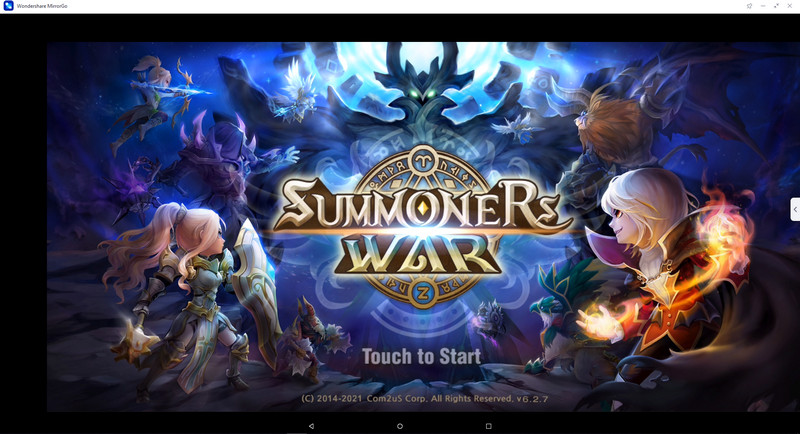
Βήμα 6: Εάν θέλετε να αντιστοιχίσετε τα πλήκτρα του παιχνιδιού, ανοίξτε το Πληκτρολόγιο παιχνιδιού και προσθέστε πλήκτρα εκεί που χρειάζεστε.
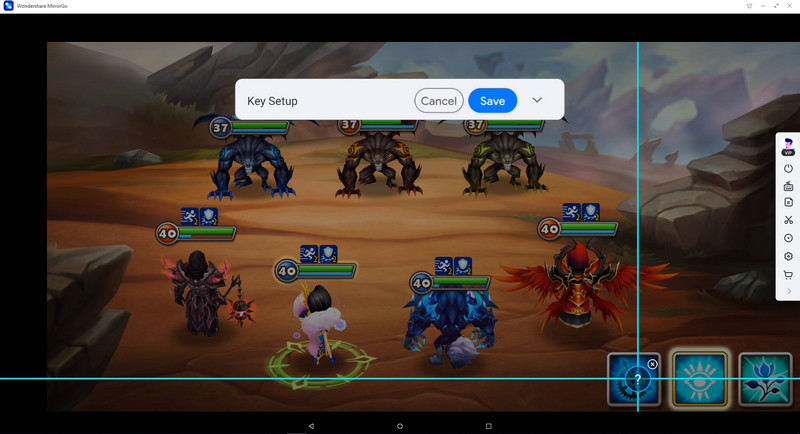
Μέρος 3. Κατεβάστε και παίξτε το summoners war στον υπολογιστή με τον εξομοιωτή BlueStacks
Το ερώτημα σχετικά με την εκτέλεση του Summoners War σε υπολογιστή επιβεβαιώθηκε με διάφορους εξομοιωτές και εφαρμογές κατοπτρισμού στην αγορά. Ο κορεσμός τέτοιων εφαρμογών στην αγορά είναι εκτός ορίων, κάτι που συνήθως οδηγεί τους παίκτες σε σύγχυση. Για την αναπλήρωση αυτής της σύγχυσης, το άρθρο εστιάζει στη στόχευση συγκεκριμένων πλατφορμών που μπορεί να σας βοηθήσουν να παίξετε Summoners war στον υπολογιστή.
Εστιάζοντας στον καλύτερο εξομοιωτή της αγοράς, το BlueStacks App Emulator σκοπεύει να παρέχει τις πιο αποτελεσματικές δυνατότητες με παιχνίδι χωρίς αμφιβολία. Εάν εστιάσετε στο να βγάλετε ένα αποτέλεσμα υψηλής ποιότητας από τον υπολογιστή σας, θα πρέπει να επιλέξετε την εφαρμογή BlueStacks, μια δωρεάν αλλά πολύ προοδευτική πλατφόρμα με εύκολη λειτουργία. Επομένως, είναι σημαντικό να κατανοήσουμε τη λειτουργία που περιλαμβάνει την εκτέλεση του Summoners War στο BlueStacks. Αυτό μπορεί να επιτευχθεί με μια σειρά βημάτων, τα οποία αναφέρονται ως εξής.
Βήμα 1: Πρέπει να κατεβάσετε την εφαρμογή BlueStacks από τον επίσημο ιστότοπο τους στον υπολογιστή σας.
Βήμα 2: Ακολουθήστε τις οδηγίες που εμφανίζονται στην οθόνη και εγκαταστήστε την εφαρμογή στον υπολογιστή σας.
Βήμα 3: Εκκινήστε τον εξομοιωτή και ανοίξτε το Play Store αφού συνδεθείτε με τα διαπιστευτήριά σας Google.

Βήμα 4: Αναζητήστε το Summoners War στην πλατφόρμα και εγκαταστήστε το μόλις το βρείτε.
Βήμα 5: Μετά την εγκατάσταση, η εφαρμογή μπορεί να βρίσκεται στο App Drawer του εξομοιωτή.
Βήμα 6: Τώρα μπορείτε να απολαύσετε την εφαρμογή απλά ενεργοποιώντας την,
συμπέρασμα
Αυτό το άρθρο σάς παρέχει έναν λεπτομερή οδηγό για το πώς να παίξετε το Summoners War σε υπολογιστή με τη βοήθεια δύο διαφορετικών πλατφορμών, των εξομοιωτών και των εφαρμογών αντικατοπτρισμού οθόνης. Πρέπει να διαβάσετε το άρθρο για να αποκτήσετε σαφή γνώση σχετικά με τις οδηγίες που παρουσιάζονται για τις πλατφόρμες.
Παίξτε παιχνίδια για κινητά
- Παίξτε παιχνίδια για κινητά στον υπολογιστή
- Χρησιμοποιήστε το πληκτρολόγιο και το ποντίκι στο Android
- Πληκτρολόγιο και ποντίκι PUBG MOBILE
- Ανάμεσά μας Χειριστήρια πληκτρολογίου
- Παίξτε Mobile Legends σε υπολογιστή
- Παίξτε Clash of Clans στον υπολογιστή
- Παίξτε Fornite Mobile στον υπολογιστή
- Παίξτε Summoners War στον υπολογιστή
- Παίξτε Lords Mobile σε υπολογιστή
- Παίξτε Creative Destruction σε υπολογιστή
- Παίξτε Pokemon στον υπολογιστή
- Παίξτε Pubg Mobile στον υπολογιστή
- Παίξτε μεταξύ μας στον υπολογιστή
- Παίξτε Free Fire στον υπολογιστή
- Παίξτε Pokemon Master σε υπολογιστή
- Παίξτε Zepeto σε υπολογιστή
- Πώς να παίξετε το Genshin Impact στον υπολογιστή
- Παίξτε Fate Grand Order στον υπολογιστή
- Παίξτε το Real Racing 3 σε υπολογιστή
- Πώς να παίξετε το Animal Crossing στον υπολογιστή







Τζέιμς Ντέιβις
επιμελητής του προσωπικού